Configuration Manager および WSUS 環境の初期調査に必要な資料採取手順について (TSS版)
Configuration Manager (ConfigMgr) および WSUS 環境の初期調査では TSS (Trouble Shooting Script) による資料採取をお願いさせていただいております。
調査に必要なシステム情報やイベント ログ等の各種情報を、自動で採取可能なスクリプト ファイルによる情報採取をお願いします。
(情報採取に伴うシャットダウンや再起動は行われません)。
後述の手順で TSS.ps1 を実行し、出力された フォルダをアーカイブ化して弊社までお寄せくださいますようお願いいたします。
なお、下記でご案内している手順 では 性能解析や ネットワーク 解析のための資料は採取しておりません。そのような解析が必要な場合は担当者より採取手順を別途ご案内しますので、ご承知置きくださいますようお願い致します。
ConfigMgr クライアントがお手元に無い場合
ConfigMgr クライアントの情報採取の際に、エンドユーザー様がご利用されている等、お手元に クライアントが用意できない場合については、リモート から一部のログを採取する方法がございます。TSS で採取している内容ほど充実はしておりませんが、こちらで採取したログにて調査開始が可能であることもございますので、お試しいただければと存じます。
Configuration Manager エージェント資料のリモート採取手順について
https://jpmem.github.io/memlog/configmgr/initial/remote_ccm.html
TSS による採取資料のサイズを減らしたい場合
TSS は ConfigMgr のログフォルダ配下のデータをそのまま複製します。採取資料サイズが大きくなる理由としては、ログフォルダ配下に過去のクラッシュダンプファイルが残留していることがほとんどでございます。クラッシュダンプとは、ConfigMgrのプロセスが何かしらの理由でクラッシュした場合に、クラッシュ理由を解析するためにそのプロセスのメモリ内容をそのままファイルに複製したものです。
クラッシュダンプは
1 | [ConfigMgrインストールフォルダ]\Logs\CrashDumps\ |
配下にYYYYMMDD_HHmmssssssssssss_[プロセス名]のフォルダを生成します。基本的に、フォルダ名の日付が資料採取時点より過去の場合(1週間以上)不要ですので、資料サイズの巨大化を回避したい場合は、クリンナップした後に以降の資料採取を実施頂ければと存じます。
TSS による資料採取手順
以下の URL にアクセスし、TSS.zip をダウンロードします。
2024年9月現在、ツールのご提供方法の変更が計画されております。下記 URL からツールをダウンロードできない場合、サポートケース担当者までご連絡ください。複製したファイルを端末上の任意のパスに展開します。
※以下は展開例です。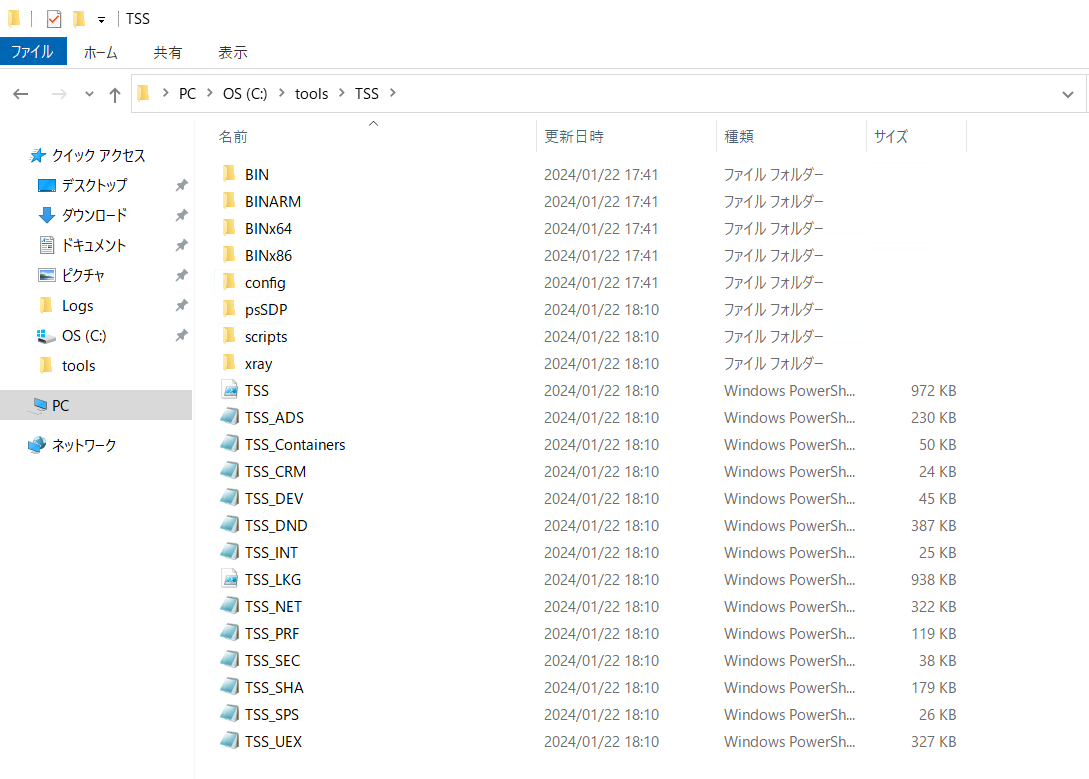
Windows PowerShell を管理者として起動します。
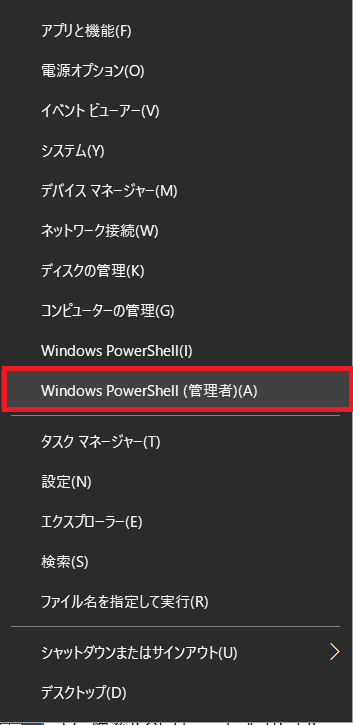
起動した PowerShell コンソールで以下のコマンドを実行し、PowerShell スクリプトを実行できるように、実行ポリシーを変更します。なお、本実行ポリシーは開いた Powershell コンソール内のみで有効となります。
1 | Set-ExecutionPolicy Unrestricted -Scope Process |
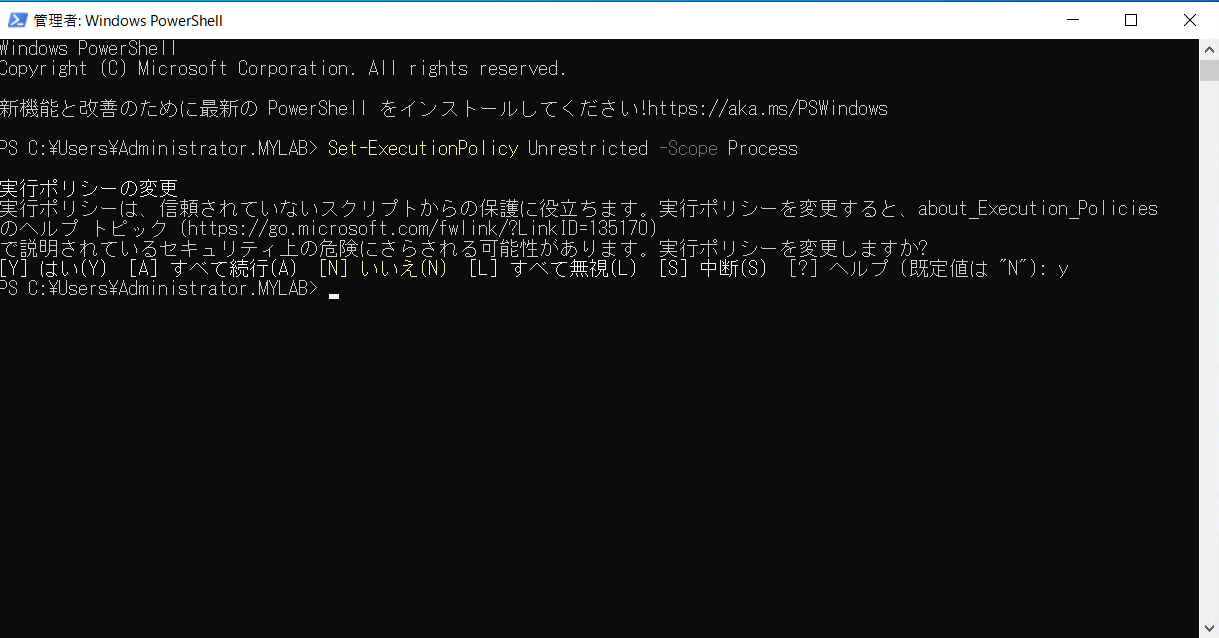
- TSS.zip を展開したフォルダーに移動します。
1 | cd [TSS 展開先] |

- 以下のコマンドを入力し、資料採取を開始します。
1 | .\TSS.ps1 -CollectLog MCM_Report -noUpdate |
使用許諾の確認が以下のように表示される場合は内容をご承諾頂いた上で [Accept] ボタンをクリックし同意頂きますようお願い致します。
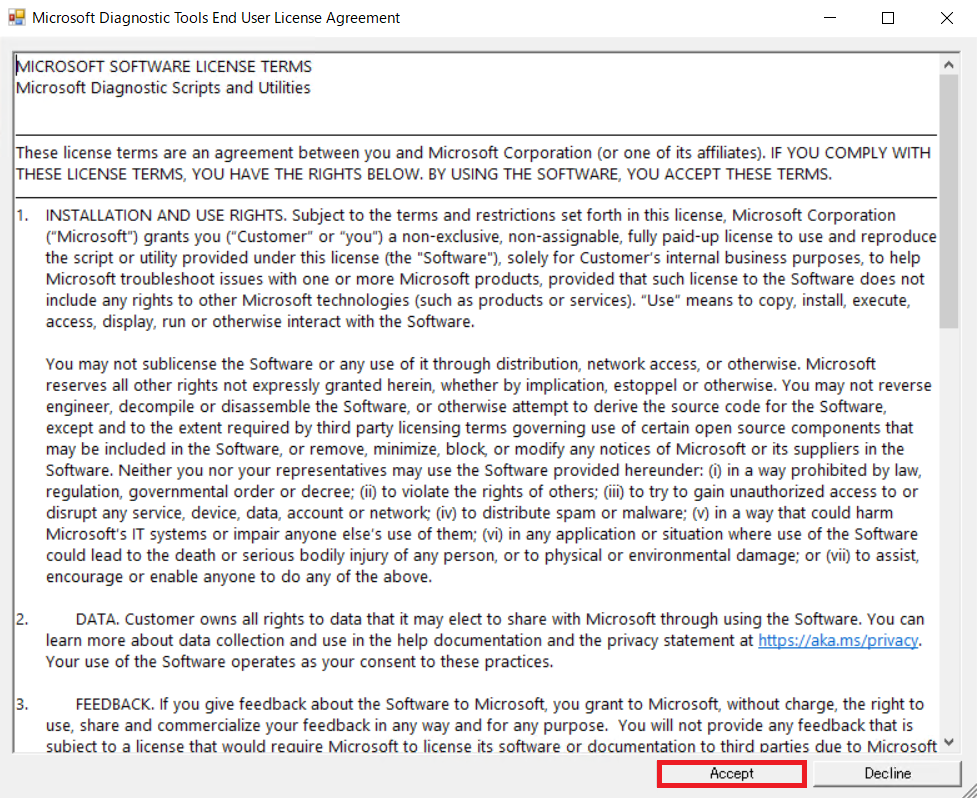
資料は標準では C:\MS_DATA フォルダに保存されます。 保存先を変更されたい場合は、下記のように -LogFolderPath オプションを付与ください。
1
.\TSS.ps1 -CollectLog MCM_Report -noUpdate -LogFolderPath D:\MS_DATA
資料採取が始まりますので終了まで待ちます。
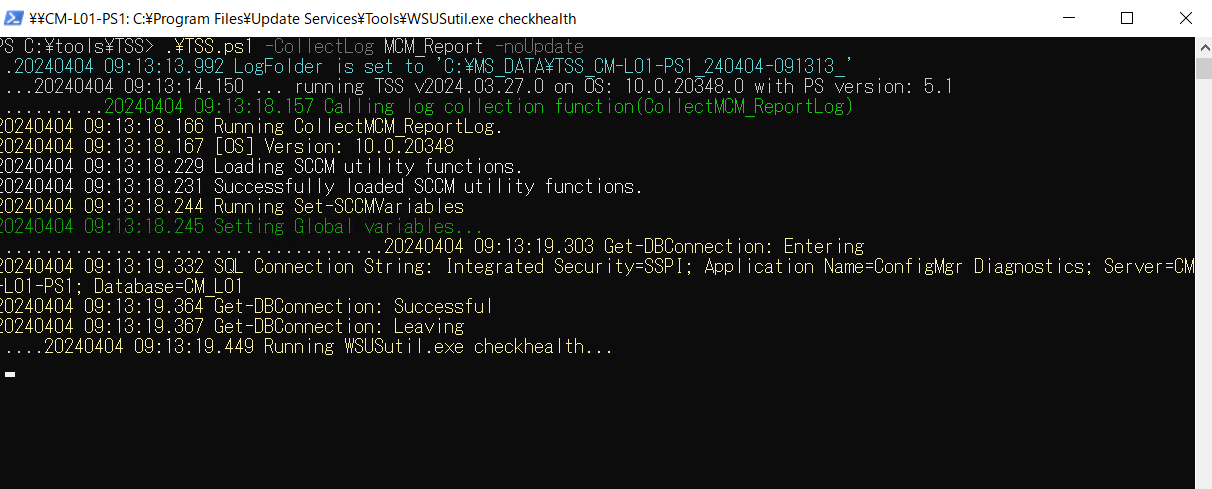
“==> Please send C:\MS_DATA\~ to our MS upload site”と表示され、Powershell ウィンドウの操作が戻ってきたら収集完了です。

採取した資料が 標準では以下のように [出力フォルダ指定先]\TSS_[ホスト名]_YYMMdd-HHmmss_Log-MCM_Report.log という名前で保存されますので弊社までお寄せください。
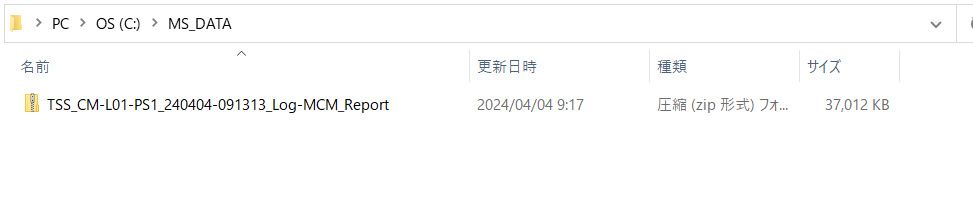
採取に失敗した場合
お客様の環境によっては本スクリプトが正常に動作しない場合がございます。お手数をおかけして恐縮でございますが、その旨ご連絡頂くと共に、下記でご案内する手順にて手動にて資料採取くださいますようお願い致します。なお、本手動採取手順は TSS の取得内容を全て代替しているものではございません。そのため、他にも追加で資料採取をお願いすることがございます。予めご容赦くださいますようお願い致します。
Configuration Manager の場合
WSUS サーバーの場合
TSS に関する FAQ
TSS に関してよく頂くご質問について、下記にまとめておりますので適宜ご参照ください。(弊社 Windows サポートチーム 資料採取案内ページへのリンクとなっております)